CAD背景颜色设置教程
CAD快速看图软件在工作中起到了很大的作用,初始设定页面颜色为黑色,为了打印和导出图纸后看的更加清晰,白色的背景更加的亮眼、适用。CAD背景怎么调成白色,可以按照如下步骤一一进行操作。
CAD背景颜色设置为白色操作步骤
步骤 1:打开“选项”对话框
在浩辰CAD中打开图纸文件后,调用命令快捷键【OP】,打开【选项】对话框。
步骤 2:进入“显示”选项卡
在【选项】对话框中,点击切换至【显示】选项卡。
步骤 3:修改“窗口元素”中的“颜色”
在【显示】选项卡中,找到【窗口元素】,点击【颜色】按钮。
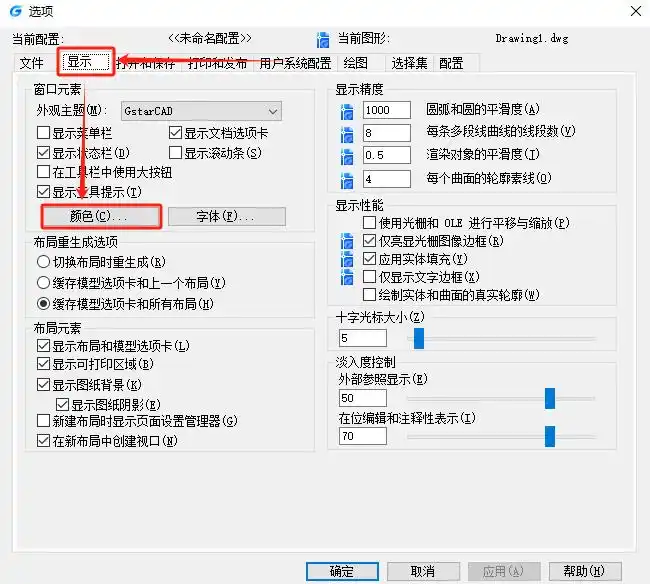
步骤 4:设置CAD背景颜色
在【图形窗口颜色】对话框中:
(1)上下文:选择【二维模型空间】。
(2)界面元素:选择【统一背景】。
(3)颜色:点击右侧的颜色下拉菜单,选择【白色】。
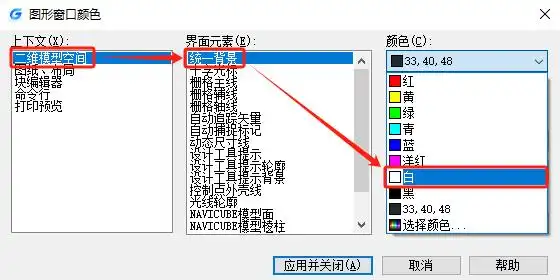
步骤 5:应用并保存设置
点击【应用并关闭】按钮。返回【选项】对话框,点击【确定】保存更改。
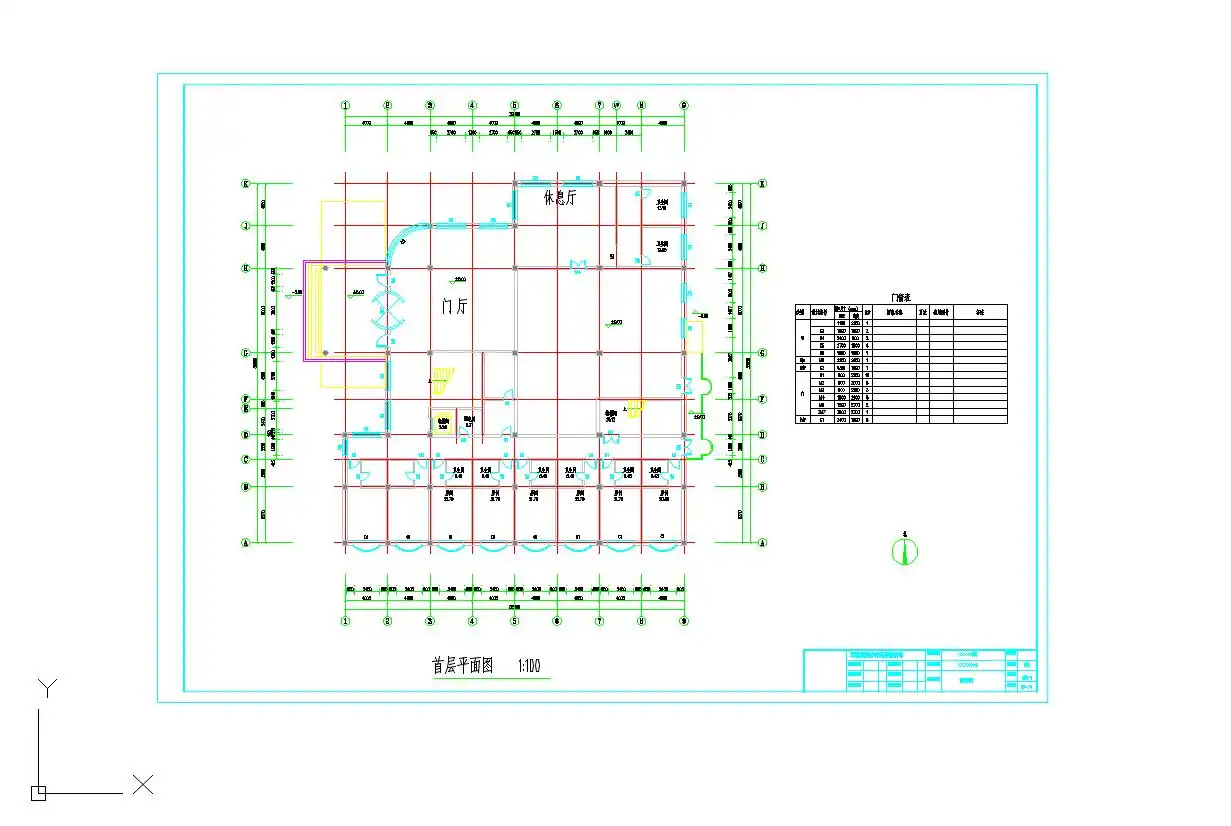
通过以上步骤,您可以轻松将CAD背景颜色设置为白色,满足绘图和打印的需求。无论是日常设计还是专业输出,一个简洁的白色背景都能让您的图纸更加清晰、专业。希望这份CAD背景颜色变白操作指南能帮助您提升CAD设计效率,让工作更加得心应手!

- AutoCAD
- 大小:201.99M 更新时间:2025-06-05 版本号:v6.12.0
描述:AutoCAD能让用户在手机或平板上查看、编辑和创建DWG格式的二维图纸及三维模型。打开后就是中文界面,不需要调整。和电脑版相比,手机版操作界面进行了简化,使用更加简单方便了。软件还提供了线段、圆弧、多段线、文字标注等基础绘画工具,测量的数据一般都相当精准
-
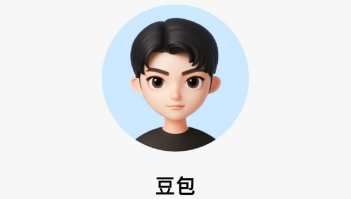 豆包克隆自己的声音方法教程 2025-07-02
豆包克隆自己的声音方法教程 2025-07-02 -
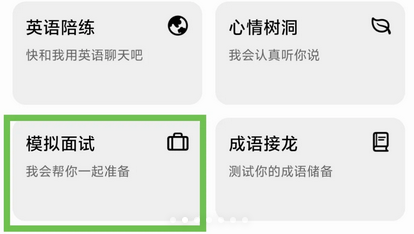 豆包AI打电话模拟考公面试操作教程 2025-06-11
豆包AI打电话模拟考公面试操作教程 2025-06-11 -
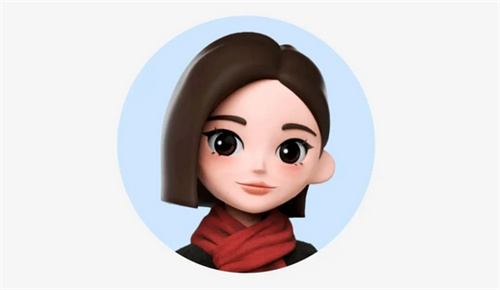 豆包AI自动生成短视频方法图文教程 2025-05-28
豆包AI自动生成短视频方法图文教程 2025-05-28
- CAD背景颜色设置教程
-

CAD快速看图软件在工作中起到了很大的作用,初始设定页面颜色为黑色,为了打印和导出图纸后看的更加清晰,白色的背景更加的亮眼、适用。CAD背景怎么调成白色,可以按照如下步骤一一进行操作。
- FLAI音声导入教程
-

FLAI是一款非常受欢迎的AI聊天软件,该软件支持AI音声,可以为你的AI切换不同声线,实现有感情的文字朗读功能。许多用户不满足于官方提供的音声,想要自己导入喜欢的音声却不知道如何操作。下面跟随本教程的指引进行操作,小白也能轻松导入喜欢的音声。
- 天生会画APP使用教程
-

天生会画APP专为绘画爱好者设计,支持手机、平板等移动设备,不仅操作简单而且拥有许多实用功能和丰富的笔刷。本教程针对绘画新手,带来详细的APP使用攻略,从手势操作到功能介绍,帮助你快速掌握天生会画的使用方法。
- FLAI如何创建角色
-

FLAI拥有多个AI大模型和海量人设模板,用户可以自己设定角色的背景故事、性格特征、行为习惯等,支持永久记忆和多倍人设功能,可以尽情发挥创意,创建出不同类型的角色。有许多刚接触FLAI的用户还不知道如何自己创建角色,下面将以图文的形式详细讲解。
- deepseek做ppt的步骤详解
-
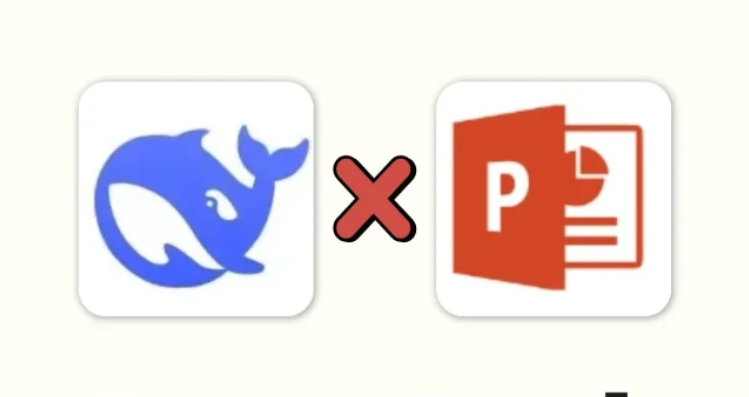
deepseek是国内领头级AI大模型,在生活、办公、学习等多领域展现出了强大的作用,许多用户都在研究如何用deepseek生成ppt,从而提升工作效率。本文章采用图文形式为大家详细讲解deepseek做ppt的步骤和流程,方便大家交流学习。